Bài 9a. Sử dụng công cụ xác thực dữ liệu trang 34, 35, 36 SGK Tin học 9 Kết nối tri thức
Dựa trên hiểu biết về những khoản chi tiêu của gia đình, em hãy cho biết:
Tổng hợp đề thi học kì 1 lớp 9 tất cả các môn - Kết nối tri thức
Toán - Văn - Anh - KHTN - Lịch sử và Địa lí
CH tr 34
Dựa trên hiểu biết về những khoản chi tiêu của gia đình, em hãy cho biết:
1. Chi tiêu gia đình gồm những khoản mục gì?
2. Nêu cấu trúc một bảng tính điện tử quản lí tài chính mà em thấy phù hợp với gia đình em.
Phương pháp giải:
Liên hệ bản thân.
Lời giải chi tiết:
1. Chi tiêu trong gia đình gồm những khoản mục: Ở, ăn, di chuyển, học tập, sức khỏe, giải trí, quà tặng/từ thiện, tiết kiệm,…
2. Cấu trúc một bảng tính điện tử quản lí tài chính mà em thấy phù hợp với gia đình em: Bảng gồm các cột sau: Ngày, Khoản chi, Nội dung, Số tiền
CH tr 37 CH
Trang tính Thu thập trong Hình 9a.6 và cho biết dữ liệu ở cột B cần được thiết lập để thỏa mãn điều kiện xác thực nào.
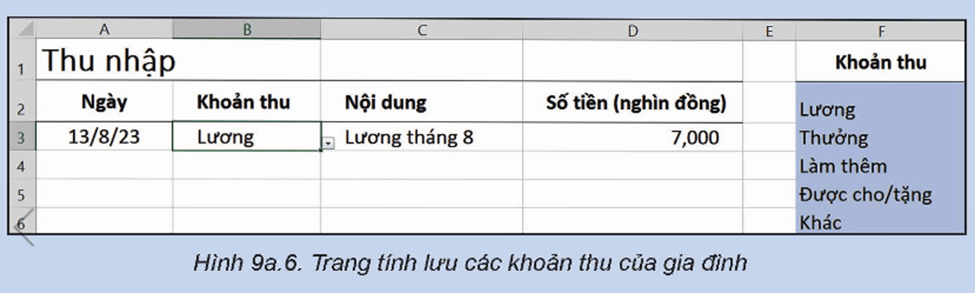
Phương pháp giải:
Dựa vào công cụ xác thực dữ liệu.
Lời giải chi tiết:
Dữ liệu ở cột B cần được thiết lập để thỏa mãn điều kiện dữ liệu nhập vào phải là dữ liệu được lấy từ danh sách các khoản thu của cột F
CH tr 37 HĐ
Tạo trang tính có trang tính Chi tiêu theo mẫu trong Hình 9a.2. Sử dụng công cụ xác thực dữ liệu cho các khoản chi của gia đình.
Phương pháp giải:
Dựa vào sử dụng công cụ xác thực dữ liệu.
Lời giải chi tiết:
a) Tạo trang tính lưu các khoản chi
- Khởi động phần mềm bảng tính. Đặt tên cho trang tính hiện hành là Chi tiêu.
- Tạo bảng và nhập dữ liệu khoản chi (cột F) như minh họa ở Hình 9a.7.
b) Sử dụng công cụ xác thực dữ liệu thuộc danh sách cho trước
Để dữ liệu ở mỗi ô của cột B là một mục trong danh sách cho trước ở cột F, em thực hiện như sau:
- Chọn các ô của cột B để nhập dữ liệu thỏa mãn điều kiện xác thực, ví dụ các ô từ B3 đến B10.
- Trong nhóm lệnh Data Tools của dải lệnh Data, chọn Data Validation (Hình 9a.4), hộp thoại Data Validation xuất hiện.
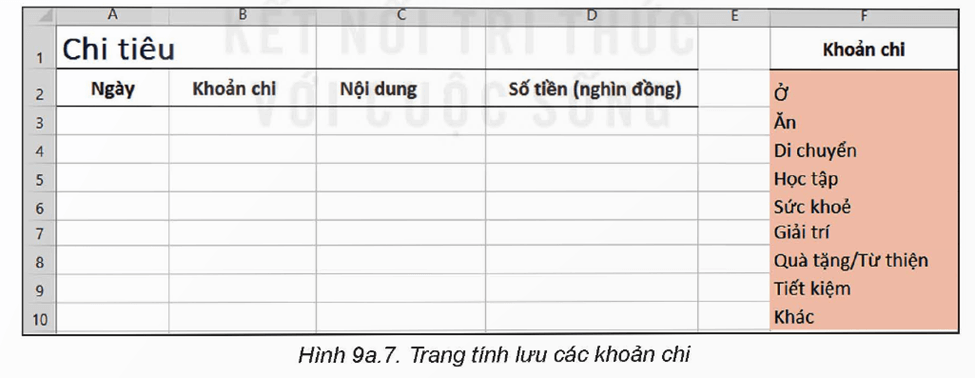
- Trong thẻ Settings, nhập yêu cầu xác thực dữ liệu cho từng tiêu chí, cụ thể là:
+ Allow: Dữ liệu nhập vào cột Khoản chi cần thuộc danh sách cho trước, vì vậy em chọn giá trị là List để chọn dữ liệu là danh sách thả xuống.
+Source: là vùng dữ liệu chứa danh sách. Chọn dữ liệu chứa danh sách các khoản chi là F2:F10, khi đó địa chỉ của vùng được đưa vào ô Source (Hình 9a.8). Chọn OK để hoàn thành công việc.
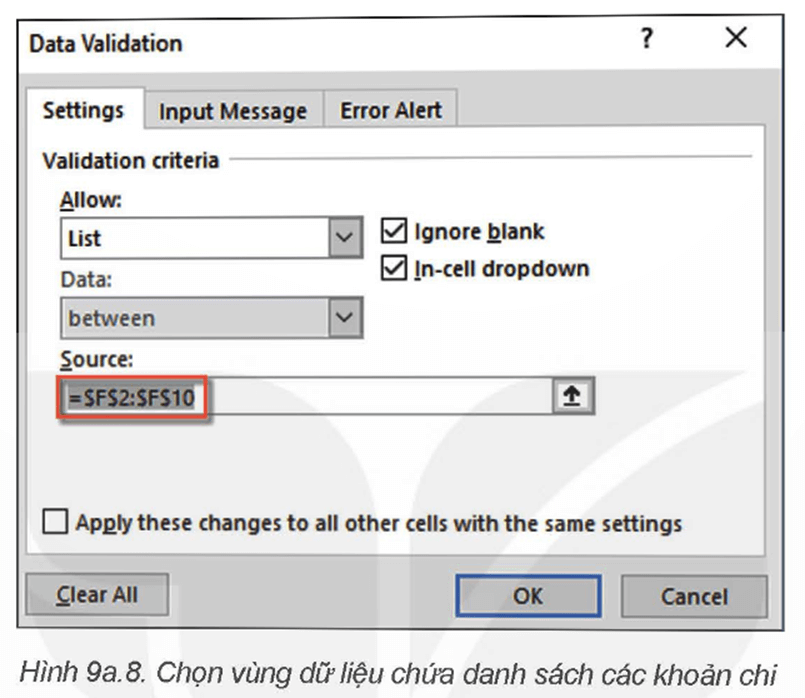
- Nhập dữ liệu cho trang tính, trong đó dữ liệu cột B được lấy từ danh sách thả xuống (Hình 9a.2).
- Lưu tệp bảng tính với tên TaiChinhGiaDinh.xlsx.
CH tr 38
Em hãy sử dụng công cụ xác thực dữ liệu để xác thực cho dữ liệu cột Số tiền (nghìn đồng) (cột D) chỉ chấp nhận kiểu số lớn hơn 0 và yêu cầu này hiển thị trên màn hình khi nhập dữ liệu như minh họa ở Hình 9a.3
Phương pháp giải:
Dựa vào công cụ xác thực dữ liệu
Lời giải chi tiết:
Hướng dẫn
- Chọn trang tính Chi tiêu.
- Chọn vùng sẽ nhập liệu của cột Số tiền (nghìn đồng), ví dụ vùng D3:D10.
- Chọn Data/Data Tools/Data Validation, hộp thoại Data Validation xuất hiện.
- Trong thẻ Settings, nhập yêu cầu xác thực dữ liệu như minh họa trong Hình 9a.9
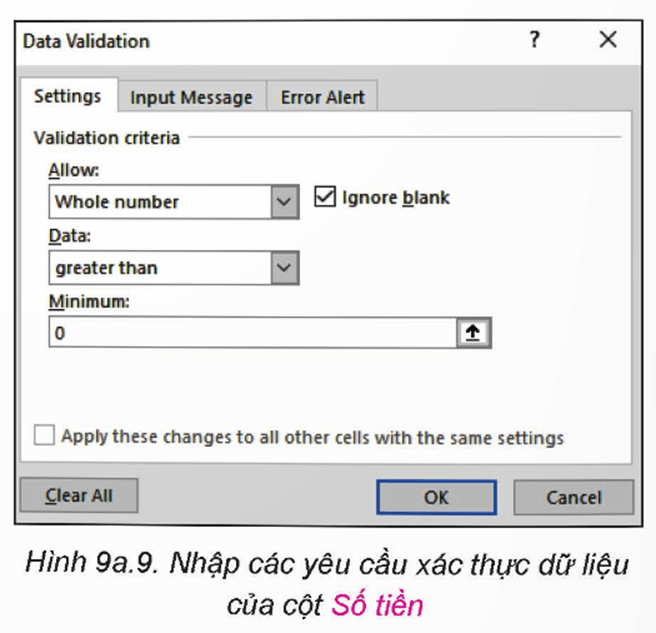
- Trong thẻ Input Message, nhập nội dung thông báo như Hình 9a.10
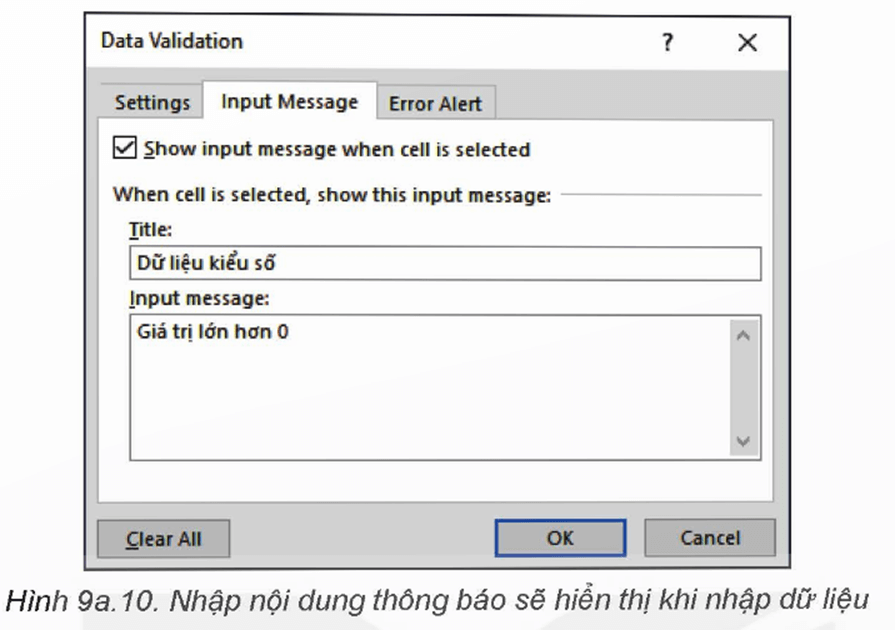
- Trong thẻ Error Alert, nhập nội dung thông báo lỗi khi nhập dữ liệu Hình 9a.11
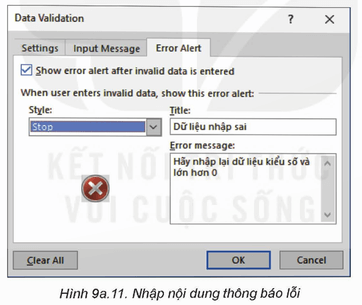
- Nhập thêm dữ liệu vào bảng. Nếu em nhập dữ liệu không đúng với yêu cầu xác thực của ô thì màn hình sẽ xuất hiện thông báo như Hình 9a.12.
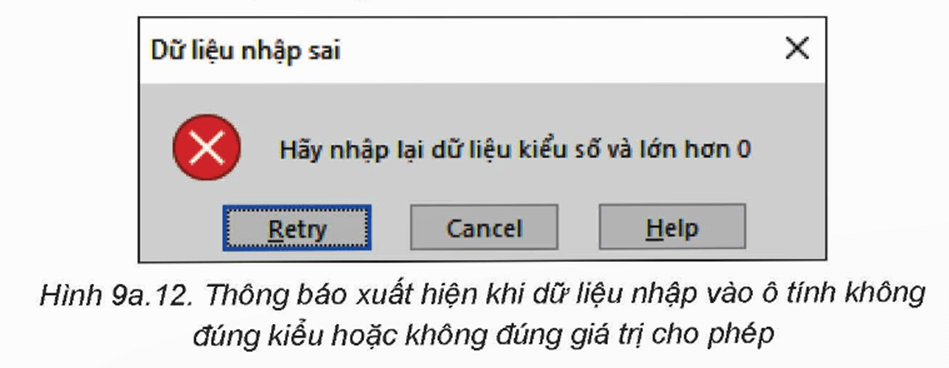
CH tr 40 LT1
Mở tệp bảng tính TaiChinhGiaDinh.xlsx và thực hiện các yêu cầu sau:
a) Tạo thêm một trang tính mới, đặt tên là Thu nhập.
b) Nhập dữ liệu khoản thu (cột F), nhập nội dung các khoản thu của gia đình như minh họa ở Hình 9a.6, trong đó sử dụng công cụ xác thực dữ liệu để khoản thu ở cột B được lấy từ danh sách ở cột F.
Phương pháp giải:
Dựa vào các đặt thêm trang tính mới.
Lời giải chi tiết:
a) Học sinh tự thực hành bước thêm trang tính, đặt tên là Thu nhập trong file đã tạo trước đó.
b) Sử dụng công cụ xác thực dữ liệu để khoản thu ở cột B được lấy từ danh sách ở cột F:
- Các ô B3:B6
- Chọn Data/Data Tools/Data Validation, hộp thoại Data Validation xuất hiện.
- Trong thẻ Setting, nhập yêu cầu cho:
+ Allow: Dữ liệu nhập vào cột khoản thu được chọn giá trị là List để chọn dữ liệu từ danh sách thả xuống
+ Source: Chọn vùng dữ liệu chứa danh sách là $F$2:$F$6
CH tr 40 LT2
Mở trang tính Thu thập trong tệp bảng tính TaiChinhGiaDinh.xlsx (Hình 9a.13). Sử dụng công cụ xác thực dữ liệu để hạn chế kiểu dữ liệu và giá trị dữ liệu cho cột Số tiền (nghìn đồng) tương tự như yêu cầu của trang tính Chi tiêu. Hãy nhập thêm ít nhất ba hàng dữ liệu vào bảng.
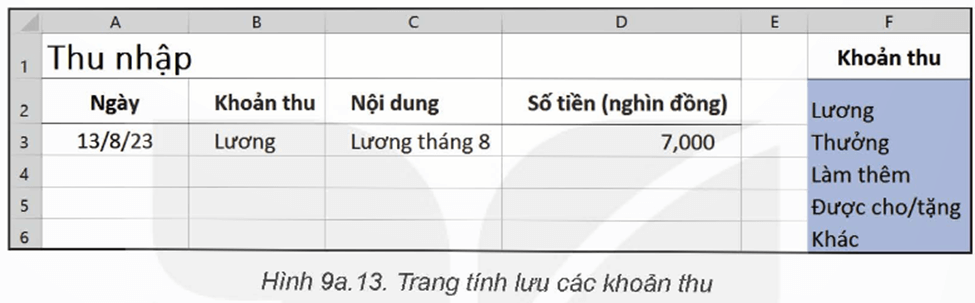
Phương pháp giải:
Dựa vào dụng cụ xác thực dữ liệu.
Lời giải chi tiết:
Sử dụng công cụ xác thực dữ liệu để hạn chế kiểu dữ liệu và giá trị dữ liệu cho cột Số tiền (nghìn đồng)
- Chọn vùng dữ liệu nhập liệu của cột Số tiền: D3:D6
- Chọn Data/Data Tools/Data Validation, hộp thoại Data Validation xuất hiện.
- Trong thẻ Settting nhập các yêu cầu xác thực dữ liệu như sau:
+ Allow: Whole number
+ Data: greater than
+ Minimum: 0
CH tr 40 VD
Em hãy tạo bảng tính để quản lí tài chính cho dự án Triển lãm tin học. Nhập dữ liệu các khoản thu, chi của dự án. Trong đó, các khoản thu (ví dụ như: kinh phí tài trợ, quỹ lớp,…) được lưu ở một trang tính (Hình 9a.14), các khoản chi cho triển lãm (ví dụ như: mua văn phòng phẩm, in tài liệu,…) được lưu ở một trang tính khác (Hình 9a.15). Hãy sử dụng công cụ xác thực dữ liệu để việc nhập dữ liệu các khoản thu, chi được chính xác. Lưu tệp bảng tính với tên KinhPhiTrienLam.xlsx.
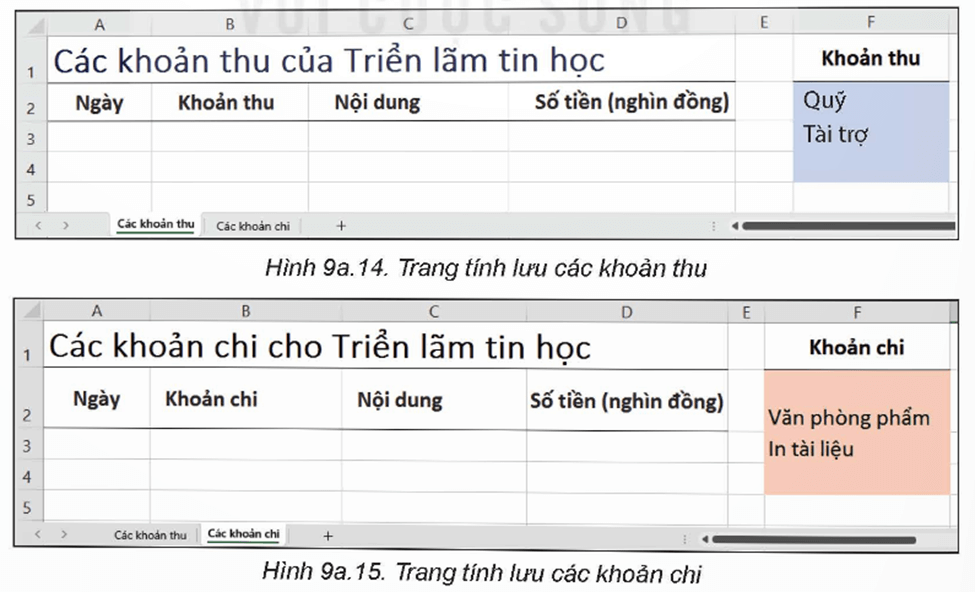
Phương pháp giải:
Dựa vào công cụ xác thực dữ liệu
Lời giải chi tiết:
Sử dụng công cụ xác thực dữ liệu để khoản thu ở cột B được lấy từ danh sách ở cột F:
- Các ô B3:B5
- Chọn Data/Data Tools/Data Validation, hộp thoại Data Validation xuất hiện.
- Trong thẻ Setting, nhập yêu cầu cho:
+ Allow: Dữ liệu nhập vào cột khoản thu được chọn giá trị là List để chọn dữ liệu từ danh sách thả xuống
+ Source: Chọn vùng dữ liệu chứa danh sách là $F$2:$F$3
Sử dụng công cụ xác thực dữ liệu để khoản Chi ở cột B được lấy từ danh sách ở cột F:
- Các ô B3:B5
- Chọn Data/Data Tools/Data Validation, hộp thoại Data Validation xuất hiện.
- Trong thẻ Setting, nhập yêu cầu cho:
+ Allow: Dữ liệu nhập vào cột khoản chi được chọn giá trị là List để chọn dữ liệu từ danh sách thả xuống
+ Source: Chọn vùng dữ liệu chứa danh sách là $F$2:$F$3
- Bài 10a. Sử dụng hàm COUNTIF trang 41, 42, 43 SGK Tin học 9 Kết nối tri thức
- Bài 11a. Sử dụng hàm SUMIF trang 45, 46, 47 SGK Tin học 9 Kết nối tri thức
- Bài 12a. Sử dụng hàm IF trang 48, 49, 50 SGK Tin học 9 Kết nối tri thức
- Bài 13a. Hoàn thiện bảng tính quản lí tài chính gia đình trang 52, 53, 54 SGK Tin học 9 Kết nối tri thức
- Bài 12b. Hoàn thành việc dựng video trang 69, 70, 71 SGK Tin học 9 Kết nối tri thức
>> Xem thêm
Các bài khác cùng chuyên mục
- Bài 17. Tin học và thế giới nghề nghiệp trang 87, 88, 89 SGK Tin học Kết nối tri thức
- Bài 15. Bài toán tin học trang 79, 80, 81 SGK Tin học 9 Kết nối tri thức
- Bài 14. Giải quyết vấn đề trang 76, 77, 78 SGK Tin học 9 Kết nối tri thức
- Bài 13b. Biên tập và xuất video trang 73, 74, 75 SGK Tin học 9 Kết nối tri thức
- Bài 12b. Hoàn thành việc dựng video trang 69, 70, 71 SGK Tin học 9 Kết nối tri thức
- Bài 17. Tin học và thế giới nghề nghiệp trang 87, 88, 89 SGK Tin học Kết nối tri thức
- Bài 15. Bài toán tin học trang 79, 80, 81 SGK Tin học 9 Kết nối tri thức
- Bài 14. Giải quyết vấn đề trang 76, 77, 78 SGK Tin học 9 Kết nối tri thức
- Bài 13b. Biên tập và xuất video trang 73, 74, 75 SGK Tin học 9 Kết nối tri thức
- Bài 12b. Hoàn thành việc dựng video trang 69, 70, 71 SGK Tin học 9 Kết nối tri thức












